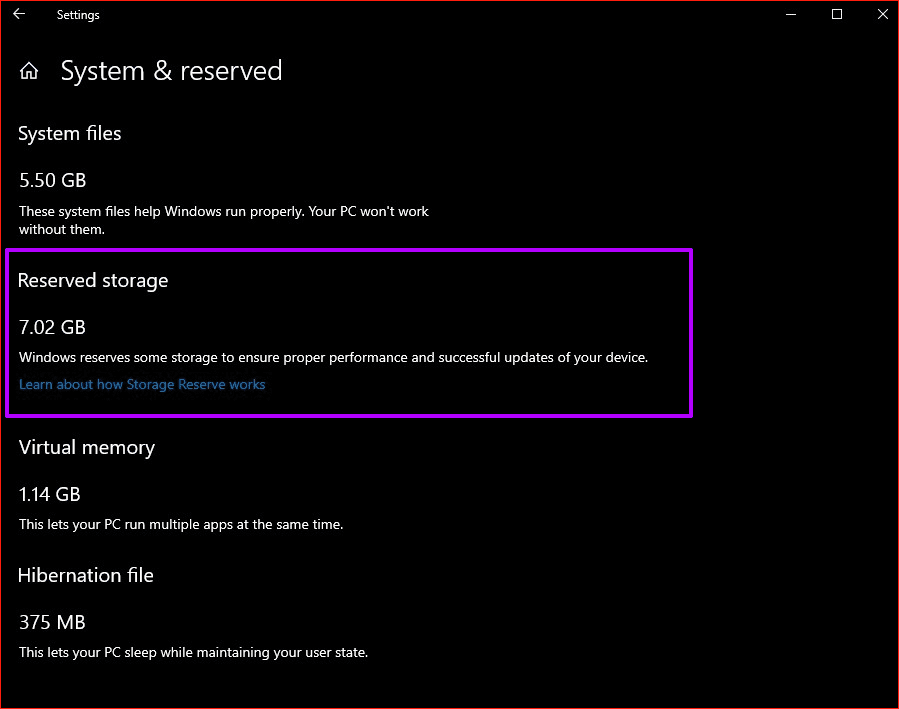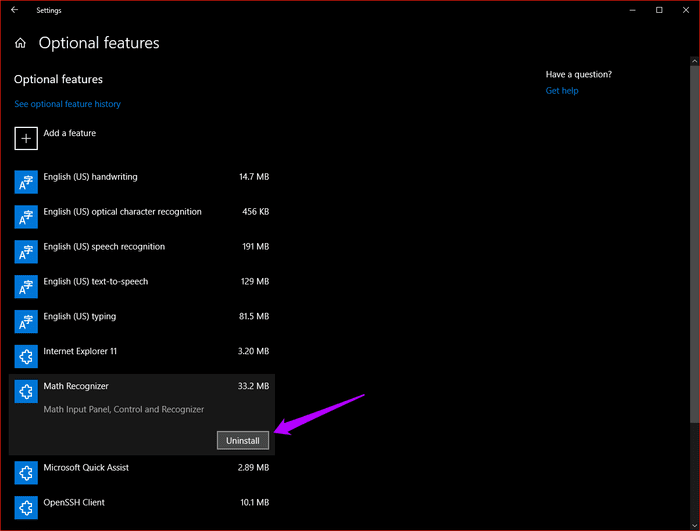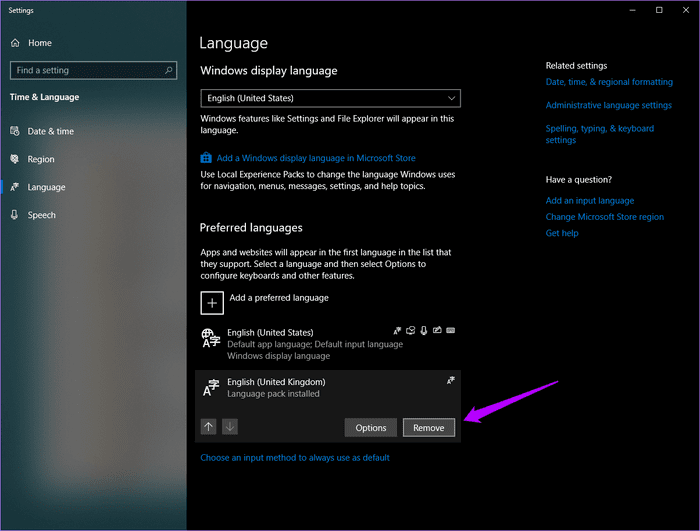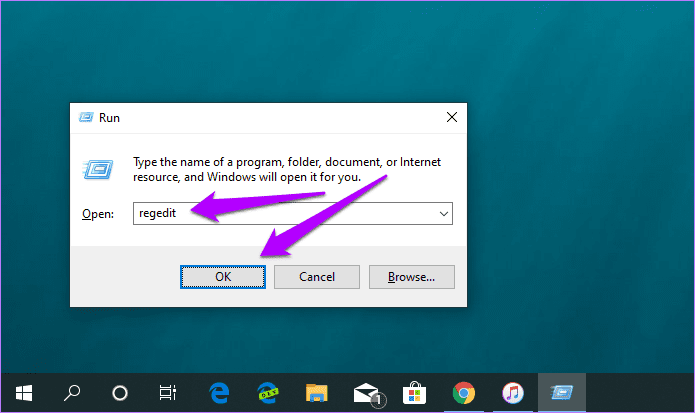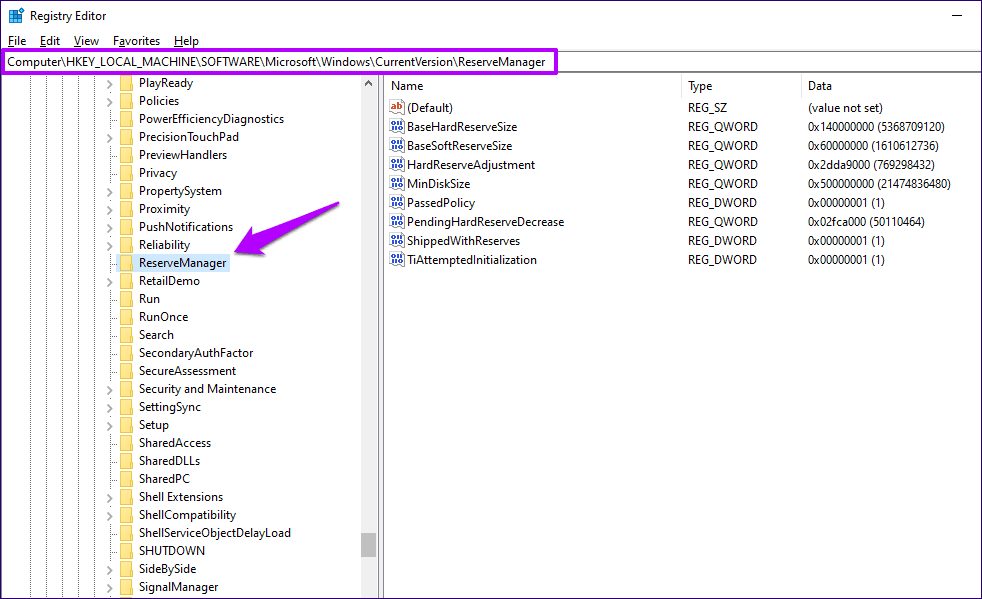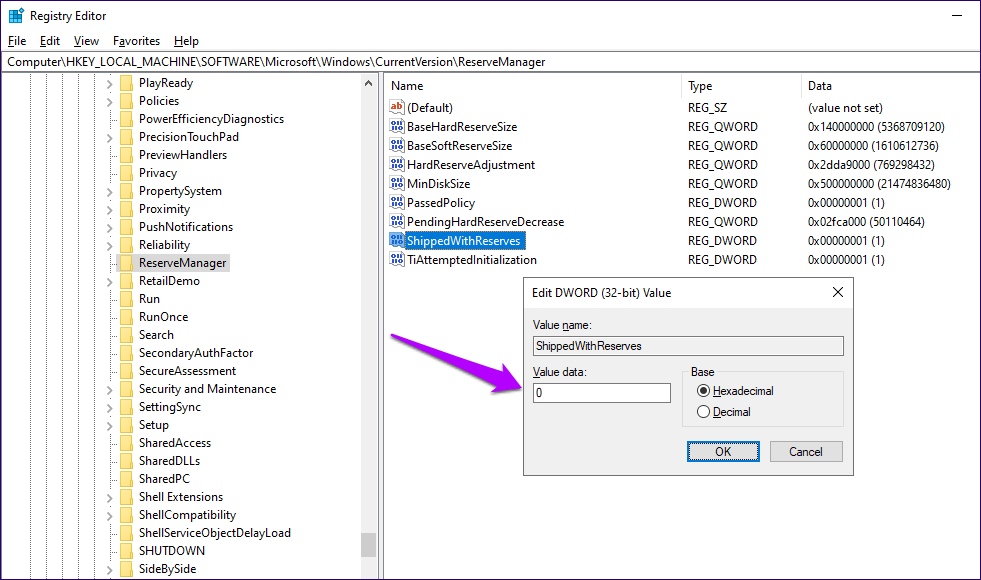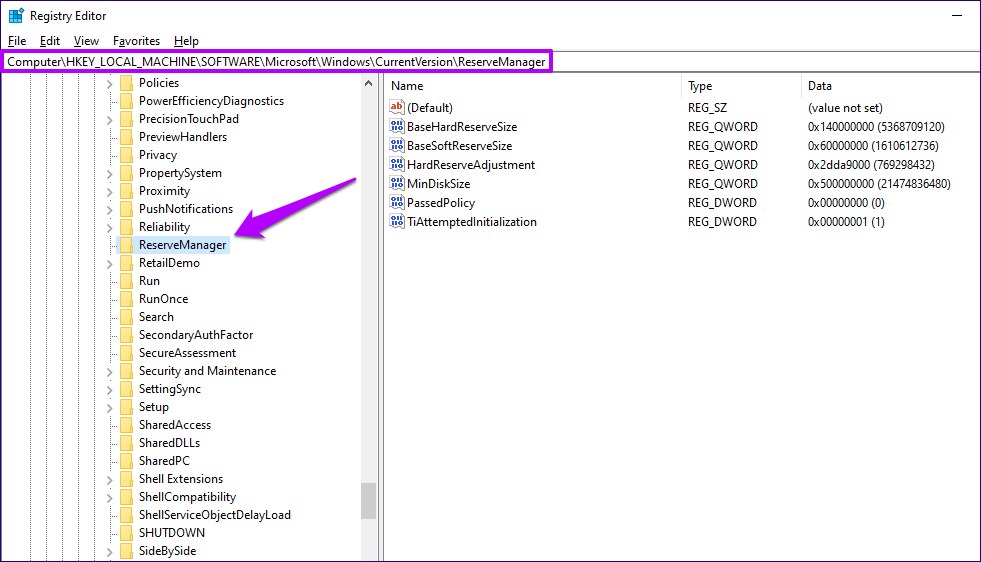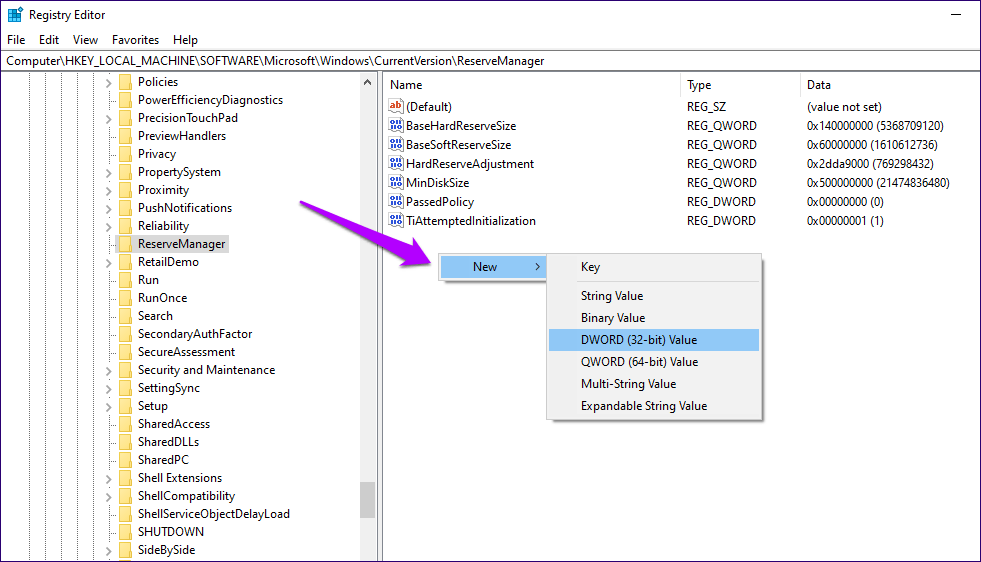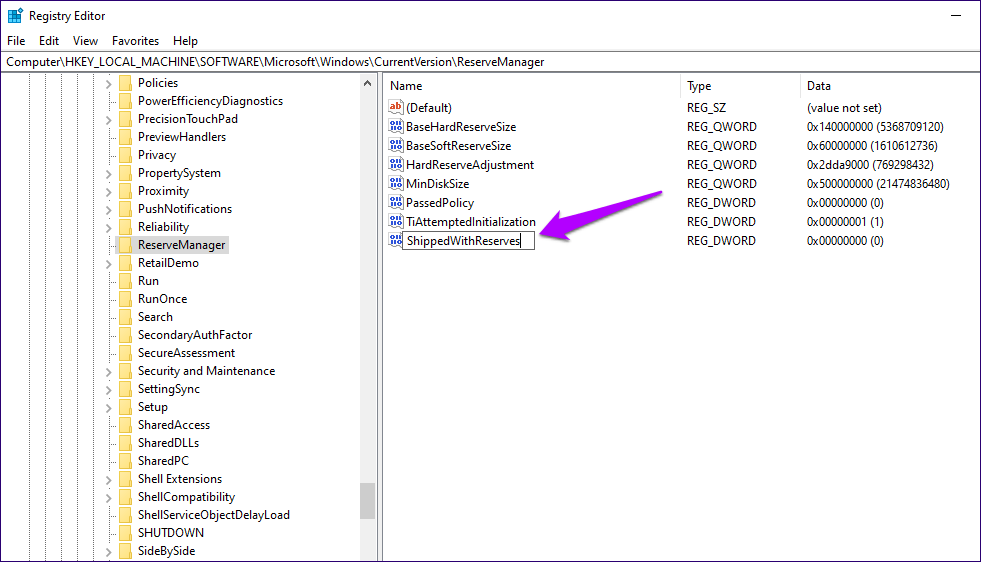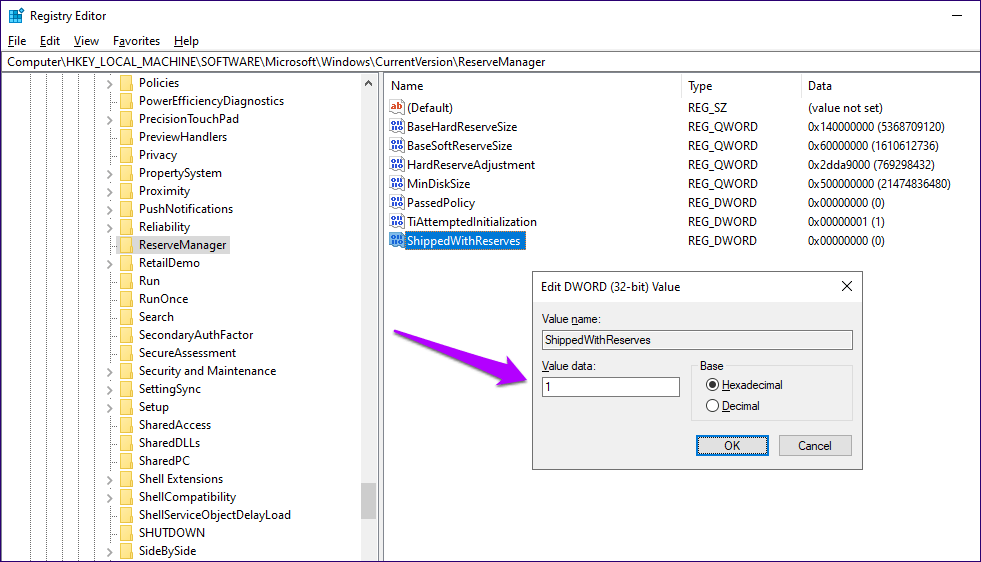Windows 10에서 예약된 저장소란 무엇이며 비활성화해야 하는 경우
운영 체제에 대한 다소 흥미로운 추가 사항 윈도우 10 버전 1903 예약된 스토리지입니다. 이름에서 알 수 있듯 일정량의 저장 특정 작업 집합을 위해 운영 체제에서 따로 설정합니다. 이제 이것은 어떤 종류의 작업만큼 많은 우려를 제기합니까?
그리고 가장 중요한 것은 Reserved Storage를 비활성화할 수 있습니까? 아니면 그렇게 할 수 있습니까? 저장용으로 설치했거나 사용자의 허가 없이 Windows 10에서 디스크 공간을 차지하지 않으려는 경우 혼동될 수 있습니다.
따라서 Reserved Storage가 무엇인지, 그리고 계속해서 비활성화할 가치가 있는지 살펴보고 알아보겠습니다.
작동 원리
운영 체제를 새로 설치할 때 윈도우 10, 버전 1903 , 운영 체제는 최소 7GB의 드라이브 공간을 자동으로 제어합니다. 예약 스토리지라고도 하며 플랫폼 파티션의 총 스토리지 공간에 대해 완전히 청구됩니다.
그러나 Windows 10은 이전 버전(1809 또는 이전)에서 단순히 PC를 업데이트하는 경우 이 사용자 지정을 수행하지 않지만 원하는 경우 저장소 백업을 수동으로 활성화할 수 있습니다(자세한 내용은 아래 참조).
- 팁: 저장 공간의 정확한 크기를 확인하려면 시작 메뉴에 "저장소 설정"을 입력한 다음 Enter 키를 누르십시오. 그런 다음 더 많은 카테고리 표시를 탭한 다음 시스템 및 예약을 탭하십시오.
Reserved Storage의 근거는 매우 간단합니다. 이를 통해 향후 누적 업데이트 및 기능을 설치할 때 보다 원활한 작업을 수행할 수 있습니다.
예를 들어, 장치의 저장 공간이 부족한 경우 예약된 저장 공간을 대신 사용할 수 있으므로 업데이트가 계속 다운로드되고 제대로 설치됩니다. 즉, 스토리지 부족으로 인한 업데이트 실패에 대해 걱정할 필요가 없습니다.
7GB의 스토리지가 낭비입니까?
그러나 예약된 공간은 7GB의 스토리지가 대부분의 시간에 사용되지 않는다는 것을 의미하지 않습니까? 글쎄,별로. Windows 10은 예약 저장소를 사용하여 임시 파일도 저장합니다.
그리고 누적 업데이트와 새로운 기능을 사용할 수 있게 되면 Windows 10은 저장소에서 임시 파일을 자동으로 제거하여 설치 방법을 정리합니다. 다른 경우에는 Storage Sense를 사용하여 Reserved Storage가 가득 차는 것을 방지하는 방법으로 사용되지 않는 파일을 관리합니다.
그러나 예약된 공간은 7GB의 스토리지가 대부분의 시간에 사용되지 않는다는 것을 의미하지 않습니까? 글쎄,별로.
요컨대, Reserved Storage는 운영 체제에서 생성한 임시 파일의 새로운 홈입니다. 이는 주 파티션의 여유 공간이 더 이상 이 용도로 사용되지 않음을 의미합니다.
예약된 스토리지
종종 예약된 스토리지가 기본 파티션에서 7GB 이상의 공간을 차지하는 것을 볼 수 있습니다. 이것은 많은 옵션 기능을 활성화했거나 추가 언어를 설치했을 때 발생합니다. 따라서 스토리지 예약이 증가하면 향후 최신 업데이트가 컴퓨터에 도달할 때 이를 보존하는 데 도움이 됩니다.
불필요한 선택적 기능과 언어를 제거하여 이 과도한 스토리지의 소비를 줄일 수 있습니다.
시작 메뉴의 시작 메뉴에 "선택적 기능 관리"를 입력하여 선택적 기능을 제거한 다음 Enter 키를 누릅니다.
표시되는 선택적 기능 화면에서 제거하려는 원치 않는 기능을 선택한 다음 제거를 클릭합니다.
- 팁: 동일한 화면에서 기능 추가 옵션을 클릭하여 언제든지 선택적 기능을 다시 설치할 수 있습니다.
원하지 않는 언어를 제거하려면 시작 메뉴에 언어 설정을 입력한 다음 Enter 키를 누릅니다. 제거할 언어를 선택한 다음 제거를 클릭합니다.
- 팁: 언어를 다시 추가하려면 같은 화면에서 "기본 언어 추가" 옵션을 사용하세요.
예약 스토리지 비활성화
저장 공간이 부족한 경우 시스템 레지스트리를 수정하여 Reserved Storage를 아주 쉽게 비활성화할 수 있습니다. 그러나 저장 공간 부족으로 인해 Windows 10이 여유 공간을 사용하여 임시 파일을 만들기 시작하기 때문에 공간 확보가 최소화될 수 있습니다.
즉, 전체 7GB 스토리지가 표시되지 않을 수 있습니다. 이동할 여유 공간이 충분하지 않은 경우 누적 업데이트 및 새 기능을 설치하지 못할 수도 있습니다. 계속 진행하기 전에 이를 염두에 두십시오.
단계1 : Windows + R 단축키를 눌러 실행 상자를 엽니다. 다음으로 regedit를 입력합니다. 그런 다음 확인을 클릭하여 레지스트리 편집기를 엽니다.
단계2 : 창 상단의 주소 표시줄에 다음 경로를 복사하여 붙여넣습니다.
HKEY_LOCAL_MACHINE\SOFTWARE\Microsoft\Windows\CurrentVersion\ReserveManager
그런 다음 Enter 키를 누른 다음 왼쪽 창에서 ReserveManager라는 폴더가 선택되어 있는지 확인합니다.
단계3 : 레지스트리 편집기 창의 오른쪽에 있는 ShippedWithReserves라는 레지스트리 키를 두 번 클릭합니다. 팝업 상자에 값 0을 입력한 다음 확인을 클릭합니다.
컴퓨터를 다시 시작합니다. Windows 10은 다시 시작 절차 중에 적절하게 변경합니다. 스토리지 설정의 시스템 및 예약 섹션에서 예약 스토리지 섹션이 더 이상 표시되지 않습니다.
예약 스토리지 활성화
이전 빌드에서 업데이트하는 경우 스토리지 설정 창에 예약된 스토리지가 나열되지 않습니다. 그러나 이 기능을 활성화할 수 있지만 Windows 10은 다음 주요 기능 업데이트가 있을 때까지 전체 7GB를 예약하지 않습니다. Reserved Storage를 비활성화하고 다시 활성화하려는 경우에도 마찬가지입니다.
- 참고: 다음 단계에서는 이전 버전에서 Windows 10을 업데이트했다고 가정합니다. 이는 예약 저장소를 활성화하기 위해 관련 레지스트리 키를 처음부터 생성해야 함을 의미합니다. 예약 스토리지를 비활성화한 후 다시 활성화하려면 3단계와 4단계를 건너뜁니다.
단계1 : Windows + R 단축키를 눌러 실행 상자를 엽니다. regedit를 입력한 다음 확인을 클릭하여 레지스트리 편집기를 엽니다.
단계2 : 창 상단의 주소 표시줄에 다음 경로를 복사하여 붙여넣습니다.
HKEY_LOCAL_MACHINE\SOFTWARE\Microsoft\Windows\CurrentVersion\ReserveManager
Enter 키를 누른 다음 왼쪽 창에서 ReserveManager라는 폴더가 선택되어 있는지 확인합니다.
단계3 : 레지스트리 편집기 창의 오른쪽에 있는 빈 영역을 마우스 오른쪽 버튼으로 클릭합니다. 새로 만들기를 가리킨 다음 DWORD(32비트) 값을 선택합니다.
단계4 : ShippedWithReserves라는 새로 만든 레지스트리 키의 이름입니다.
단계5 : 새로 생성된 ShippedWithReserves 키를 두 번 클릭합니다. 값을 1로 설정한 다음 확인을 클릭합니다.
컴퓨터를 다시 시작합니다. Reserved Storage가 현재 활성화되어 있더라도 다음 주요 기능 업데이트까지 결과 Storage Reservation이 표시되지 않습니다.
별로 중요하지 않아
Windows 10 Reserved Storage는 실제로 세심하게 고려된 앱입니다. 특히 업데이트가 이제 스토리지 문제 없이 일을 방해할 수 있기 때문에 더욱 그렇습니다. 그러나 시작할 공간이 더 적은 하드 드라이브가 있는 데스크탑은 운영 체제에서 할당한 이 추가 스토리지로 인해 특히 어려움을 겪을 수 있습니다.
그러나 Windows 10이 예약된 저장소를 낭비하지 않는다는 점을 감안할 때 비활성화하여 많은 공간을 절약할 수 있는지 여부는 확실하지 않습니다. 그래서, 당신이하지 않는 한 찾고 일부 스토리지의 경우 비활성화할 이유가 없습니다.